집 >소프트웨어 튜토리얼 >컴퓨터 소프트웨어 >PowerPoint에서 화면 설명 스타일을 변경하는 방법 - PowerPoint에서 화면 설명 스타일을 변경하는 방법
PowerPoint에서 화면 설명 스타일을 변경하는 방법 - PowerPoint에서 화면 설명 스타일을 변경하는 방법
- 王林앞으로
- 2024-03-06 10:40:061178검색
php 편집기 Xinyi는 PowerPoint의 화면 프롬프트 스타일을 변경하고 간단한 단계를 통해 PowerPoint 프레젠테이션을 더욱 전문적이고 개인화하는 방법을 가르쳐줍니다. 이 문서의 지침에 따라 화면 프롬프트 스타일을 쉽게 사용자 정의하여 프레젠테이션을 더욱 효과적으로 만들 수 있습니다.
PowerPoint를 열고 소프트웨어의 기본 인터페이스로 들어갑니다.
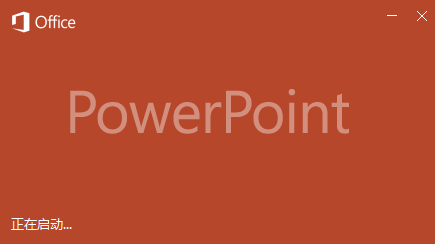
PowerPoint를 입력하고 왼쪽 하단에 있는 옵션을 선택합니다.
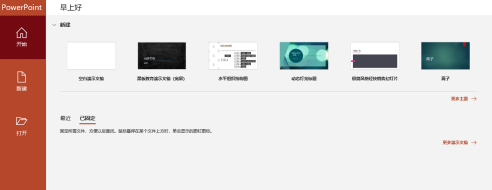
PowerPoint 옵션으로 이동하여 일반을 선택합니다.
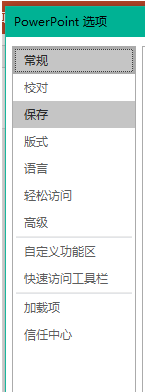
사용자 인터페이스 옵션, 화면 팁 스타일을 찾습니다.
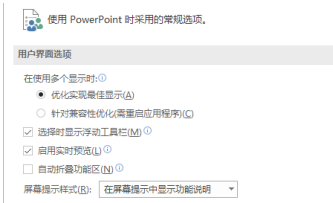
옵션을 변경하세요.
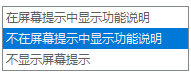
마지막으로 확인을 클릭하세요.
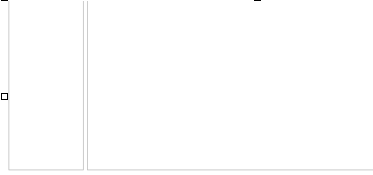
위 내용은 PowerPoint에서 화면 설명 스타일을 변경하는 방법 - PowerPoint에서 화면 설명 스타일을 변경하는 방법의 상세 내용입니다. 자세한 내용은 PHP 중국어 웹사이트의 기타 관련 기사를 참조하세요!
성명:
이 기사는 pcsoft.com에서 복제됩니다. 침해가 있는 경우 admin@php.cn으로 문의하시기 바랍니다. 삭제

